在这个数字化飞速发展的时代,电脑已成为我们工作与生活中不可或缺的一部分。而对于那些科幻迷来说,“虫洞”这个词并不陌生。但在现实生活中,虫洞并非用于穿越...
2025-04-09 12 开关机
随着科技的快速发展,电脑已经成为我们工作和生活中不可或缺的一部分。而一个良好的开关机方式不仅能够保证电脑的安全运行,还能延长设备的使用寿命。如何正确设置电脑的开关机方式呢?本文将为您详细解答。
开机方式通常较为直观,用户只需按照设备设计的标准流程即可开启电脑。然而,不同的操作系统可能会有不同的开机设置选项,下面将介绍Windows和macOS两种主流操作系统的一些特定开机设置。
Windows系统
在Windows系统中,用户可以通过电源选项来设置电脑的开机行为。具体步骤如下:
1.点击“开始”按钮,然后选择“设置”进入设置界面。
2.在设置界面中选择“系统”,然后在左侧菜单中选择“电源与睡眠”。
3.在“电源与睡眠”页面中找到“其他电源设置”,点击进入。
4.在弹出的电源选项窗口中,可以根据需要设置“启动时显示登录屏幕”、“启动密码保护”以及“快速启动”等选项。
macOS系统
macOS系统同样提供了丰富的开机设置。用户可以按照以下步骤进行操作:
1.点击屏幕左上角的苹果菜单,选择“系统偏好设置”。
2.在系统偏好设置中选择“安全性与隐私”。
3.在“通用”标签页中,可以开启或关闭“在登录窗口显示消息”以及“要求输入密码”等选项。
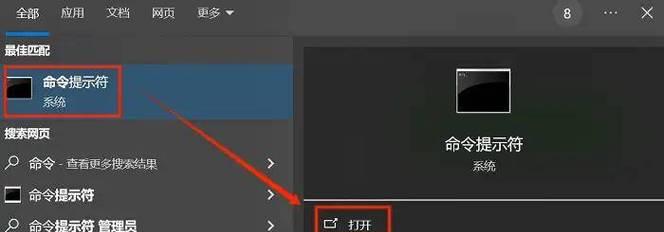
关机设置相对复杂一些,需要用户根据自己的需求进行个性化配置。下面我们将介绍Windows和macOS系统的关机设置方法。
Windows系统
在Windows系统中,您可以设置自动关机、计划关机等多种关机方式。具体操作步骤如下:
1.按下`Win+R`键打开运行对话框,输入`shutdown/?`可以查看所有可用的关机参数。
2.如果需要立即关机,可以在运行对话框中输入`shutdown/s/t0`然后按回车。
3.若要设置自动关机,可以在运行对话框中输入`shutdown/s/t时间秒数`,其中`时间秒数`表示从当前时刻起直到关机的时间间隔,单位为秒。
macOS系统
macOS系统用户可以通过“节能器”设置来调整关机行为:
1.打开“系统偏好设置”,选择“节能器”。
2.在节能器设置界面中,可以设置电脑在多久不活动后自动进入睡眠状态。

为了使电脑的开关机方式更加符合用户个性化的需求,还可以进行一些高级设置。
Windows系统高级设置
在Windows系统中,您可以通过“组策略编辑器”或“注册表编辑器”进行一些高级设置:
在“运行”对话框中输入`gpedit.msc`打开组策略编辑器。
在组策略编辑器中找到“计算机配置”下的“管理模板”再选择“系统”,然后选择“关机选项”,在这里可以进行更专业的设置。
macOS系统高级设置
macOS系统的高级设置相对较少,但可以通过“终端”应用执行一些命令:
打开“终端”应用。
使用`sudoshutdownh+[时间]`命令可以设置在特定时间之后自动关机。
使用`sudopmsetschedulewake[时间]`可以设置电脑在特定时间自动开机。
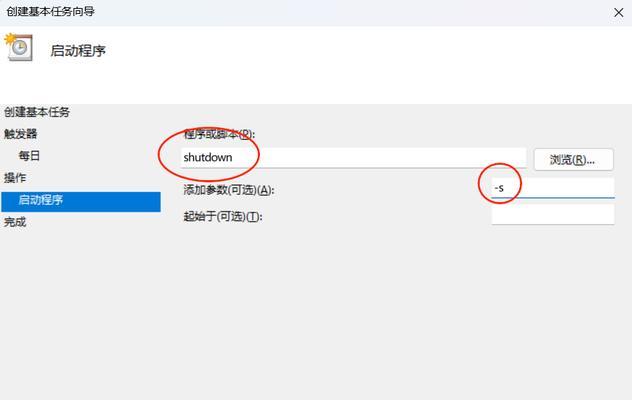
Windows系统常见问题
问:如何取消Windows系统的自动更新导致的重启?
答:在“服务”中找到“WindowsUpdate”,设置为手动或禁用即可。
macOS系统常见问题
问:如何让macOS在断电后自动开机?
答:在“系统偏好设置”中的“能源保存”选项中勾选“在电源恢复后重新开启”。
通过以上详细的介绍和步骤,您应该能够根据自己的需求来设置适合自己的电脑开关机方式。无论是开机还是关机,合适的设置能提高工作的效率与安全性,保护个人数据的安全。请务必按照正确的步骤操作,避免不必要的系统损坏或数据丢失。如果在操作过程中遇到任何问题,不妨参考本文中提供的常见问题解答,或查阅相关的官方文档。
标签: 开关机
版权声明:本文内容由互联网用户自发贡献,该文观点仅代表作者本人。本站仅提供信息存储空间服务,不拥有所有权,不承担相关法律责任。如发现本站有涉嫌抄袭侵权/违法违规的内容, 请发送邮件至 3561739510@qq.com 举报,一经查实,本站将立刻删除。
相关文章

在这个数字化飞速发展的时代,电脑已成为我们工作与生活中不可或缺的一部分。而对于那些科幻迷来说,“虫洞”这个词并不陌生。但在现实生活中,虫洞并非用于穿越...
2025-04-09 12 开关机
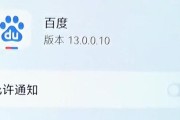
电脑作为现代人不可或缺的工具,其稳定性和耐用性至关重要。然而,在使用过程中,一些意外操作,如连续开关机四次,可能会对电脑造成潜在的风险。本文旨在为读者...
2025-04-07 13 开关机
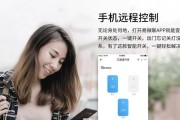
在数字化时代,远程操作电脑已经成为了一项常见的需求。越来越多的用户想要了解远程开关机玩游戏的可能性及其可能带来的影响。在本文中,我们将深入探讨电脑远程...
2025-04-02 10 开关机
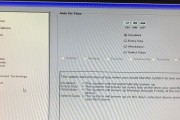
想让你的电脑像闪电一样快速开启和关闭吗?本文将全面指导你如何实现电脑的一秒快速开关机,同时我们也会探讨这种方法潜在的风险。一、了解快速开关机的原理...
2025-03-24 15 开关机
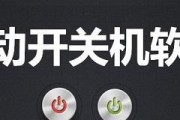
在现代社会中,电脑已经成为人们生活和工作中不可或缺的工具。而随着科技的不断发展,如何更好地管理电脑的开关机时间成为了一个新的问题。本文将介绍如何设置自...
2025-01-19 20 开关机
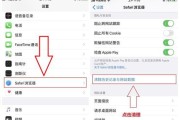
作为目前市场上最受欢迎的智能手机之一,iPhone以其稳定的系统和卓越的性能备受用户喜爱。而掌握iPhone开关机技巧,不仅可以更好地保护手机,还能提...
2023-10-16 157 开关机